ArcGIS Ortho Maker bietet einen speziellen Viewer zum Anzeigen von Projektdaten und Produkten. Der Ortho Maker-Viewer ähnelt dem Map Viewer des Portals. Er enthält eine speziell optimierte Benutzeroberfläche für die Arbeit mit Ihren Projektdaten und Produkten. Er unterstützt eine breite Auswahl an Standard-Grundkarten und ermöglicht Ihnen die Anzeige Ihrer eigenen Services als Grundkarte.
Der Ortho Maker-Viewer ist in Ihren Projekt-Workflow integriert. Dabei werden Projektdaten und Produkte entsprechend dem Fortschritt Ihres Projekts von der Einrichtung über die Blockausgleichung bis zur Produktgenerierung angezeigt. Zum Beispiel werden unmittelbar nach der Projekteinrichtung die Flugbahn und Luftaufnahmeposition Ihrer Bildsammlung auf einer Grundkarte beim Bereich Projekt angezeigt. Wenn Bodenpasspunkte (Ground Control Points, GCPs) in das Projekt geladen wurden, werden sie im Ortho Maker-Viewer angezeigt. Danach können Sie in einem Abgleichpunkt-GCP-Sammlungs-Viewer die Abgleichpunkte entsprechend den GCPs, die im Bereich Anpassung aufgelistet sind, digitalisieren. Die im Bereich Produkte erstellten Produkte werden während ihrer Generierung im Ortho Maker-Viewer angezeigt.
Ortho Maker-Viewer-Werkzeugleiste
Die Ortho Maker-Viewer-Werkzeugleiste enthält sechs Werkzeuge zum Anzeigen von und Arbeiten mit Ihren Daten und Produkten.
| Symbol des Werkzeugs im Viewer | Beschriftung des Werkzeugs im Viewer | Beschreibung |
|---|---|---|
| Grundkarten-Galerie | Zur Auswahl in einer Galerie mit Standard-Grundkarten, einschließlich einer Bild-Grundkarte. |
| Layer und Legende | Öffnet den Bereich Layer, in dem Sie Layer aktivieren und deaktivieren, Referenz-Feature-Daten oder -Karten aus Web-Services laden und Layer im Ortho Maker-Viewer erweitern können. |
| Suchen von Adressen oder Orten | Geben Sie eine Adresse oder Position in das Ortsverzeichnis ein, um auf die entsprechende Position auf der Weltkarte zu schwenken. |
| Messen | Zum Messen von Linear- oder Flächen-Features auf Ihrer Karte oder in Ihren Produkten in Ihren gewünschten Einheiten oder Abrufen der Kartenkoordinaten von Positionen. |
| Volumenberechnung | Zum Berechnen des Volumens von Material, das einem Interessenbereich hinzugefügt oder daraus entfernt wurde. |
| Layer ausblenden | Zum interaktiven Vergleichen von Layern unterhalb des ausgeblendeten Layers. |
| Ortho Maker-Verarbeitungsprotokoll | Zum Anzeigen der Verarbeitungsprotokolle für Ihre Bildsammlung, Blockausgleichung und generierten Produkte. |
Klicken Sie auf ein Werkzeug auf der Werkzeugleiste, um es zu aktivieren. Das aktivierte Werkzeug wird hervorgehoben. Es bleibt aktiviert, bis Sie es durch erneutes Anklicken deaktivieren.
Hinweis:
Eine praktische Tastenkombination zum Anzeigen des Pixelwertes für einen bestimmten Bilddaten-Layer wie beispielsweise ein DEM-Produkt: Strg+Mauszeiger.Layer und Legende
Die Bereiche Layer und Legende enthalten eine Liste aller Layer, die in Ihrem Projekt verfügbar sind. Die Typen der Layer sind GCPs, Flug-Feature-Daten wie Bild-Foodprints und Flugbahn, Produkte und Bilder und benutzerdefinierte Feature- und Raster-Kartenservices. Klicken Sie auf die Schaltfläche "Bildverbesserung"  neben jedem Produkt und dem Bildsammlungs-Layer, um das Rendering des Layers zu ändern. Durch Anpassungen von Helligkeit, Kontrast, Gamma und Transparenz können Bilder verbessert werden. Auf Raster-Layer mit nur einem Layer kann auch ein Farbverlauf angewendet werden.
neben jedem Produkt und dem Bildsammlungs-Layer, um das Rendering des Layers zu ändern. Durch Anpassungen von Helligkeit, Kontrast, Gamma und Transparenz können Bilder verbessert werden. Auf Raster-Layer mit nur einem Layer kann auch ein Farbverlauf angewendet werden.
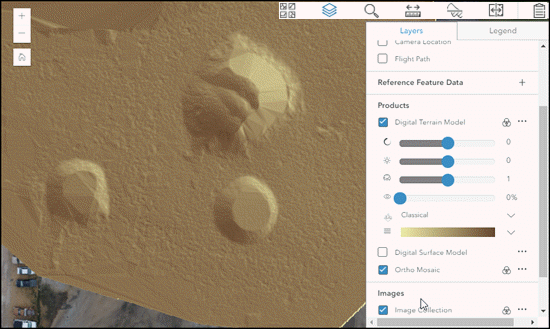
Hinweis:
Sie können einen Feature-Layer-Service oder Raster-Layer-Service in den Ortho Maker-Viewer laden, indem Sie die URL angeben.
Messung
2D-Objekte, die Ihren Raster-Layern sichtbar sind, können Sie vermessen. Die unterstützten Messtypen sind Polygon für Fläche, Polylinie für Linien mit mehreren Segmenten und eine Punktposition. Klicken Sie auf den Messtyp, um die möglichen Maßeinheiten anzuzeigen.
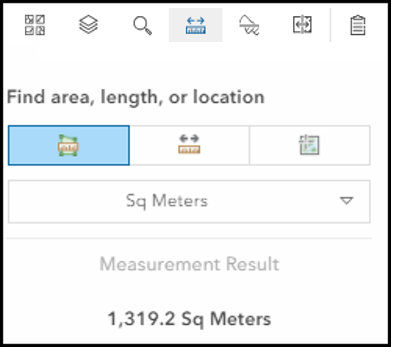 Wenn Sie den Messtyp aktiviert haben, dann klicken Sie auf die Stützpunkte des gewünschten Objekts. Doppelklicken Sie, um die Messung zu beenden. Das Ergebnis der Messung wird dann für das zuletzt gemessene Objekt angezeigt.
Wenn Sie den Messtyp aktiviert haben, dann klicken Sie auf die Stützpunkte des gewünschten Objekts. Doppelklicken Sie, um die Messung zu beenden. Das Ergebnis der Messung wird dann für das zuletzt gemessene Objekt angezeigt.
Volumenberechnung
In einer Abtrag/Auftrag-Operation wird die Höhe eines Terrains durch das Entfernen oder Hinzufügen von Oberflächenmaterial geändert. Das Kartenwerkzeug Volumenberechnung fasst die Flächen und Änderungsvolumen aus einer Abtrag/Auftrag-Operation zusammen. Es identifiziert Regionen, in denen Oberflächenmaterial entfernt und hinzugefügt wurde, indem das digitale Oberflächenmodell und ein Interessenbereich mit einem gegebenen Basistyp verwendet werden.
Weitere Informationen zum Berechnen des Abtrag/Auftrag-Volumens finden Sie unter Berechnung des Abtrag/Auftrag-Volumens.






